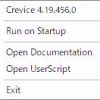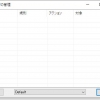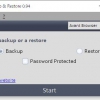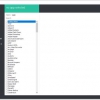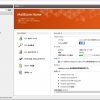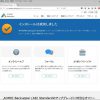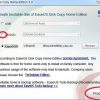ばっくんちょ:Windows用簡単バックアップツール
差分・同期・圧縮バックアップなどを簡単に行える Windows 用フリーソフトの紹介です。
『ばっくんちょ』です。
ばっくんちょの特徴
ばっくんちょは、使いやすさを重視した Windows 用バックアップツール。
ばっくんちょの主な機能は、以下のとおりです。
- 差分バックアップ(日付比較を行ってバックアップ)
- 同期バックアップ
- 履歴バックアップ(差分&同期バックアップ可能)
- フィルタバックアップ(ファイル名によるフィルタリング)
- 圧縮バックアップ(ZIP 書庫への圧縮可能)
- パターンバックアップ
- タスクスケジューラを使用しての全自動バックアップも可能
パターンバックアップとは、バックアップ元→バックアップ先へのバックアップを1つのパターンとして、複数のパターンを順番に実行していくことができます。
詳しい説明もヘルプファイルとして同梱されています。
記事を作成もしくは更新時点でのバージョン:3.0.2
入手方法
下記から ばっくんちょ をダウンロードします。
ばっくんちょ – Vector
インストール手順
ダウンロードしたインストーラーをダブルクリックして起動します。
あとは、インストーラーに従っていくだけです。
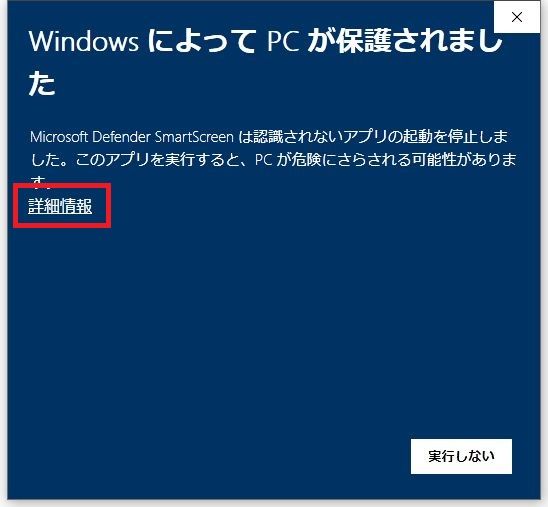
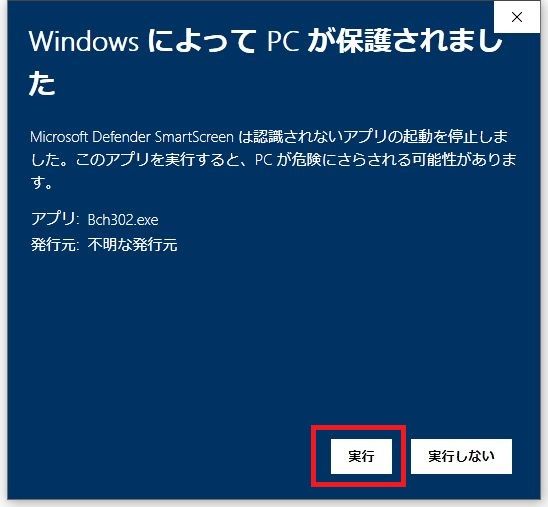
環境によっては、Microsoft Defender SmartScreen に検知される場合があります。
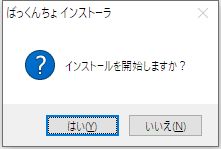

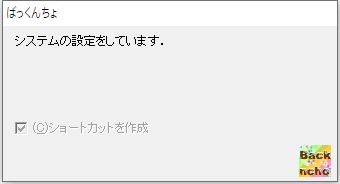
使い方
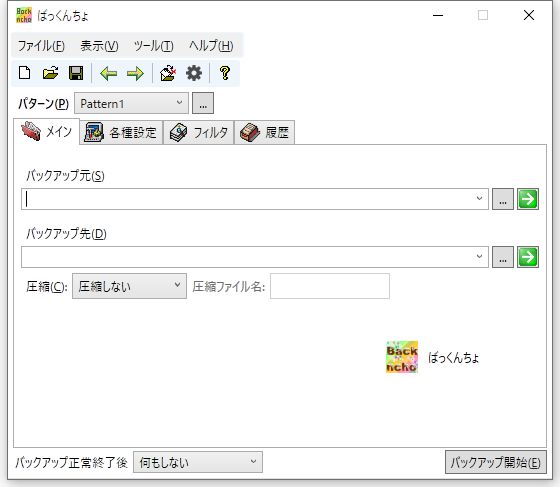
ばっくんちょ のメイン画面です。
使い方は簡単で、バックアップ元と先を指定して、
「バックアップ開始」ボタンをクリックするだけです。
バックアップ元と先を複数作りたい場合には「パターン」を追加します。
「…」ボタンをクリックし、
パターン編集画面から追加ボタンをクリックしパターン名を入力して追加します。
そして、「パターン」横のコンボボックスからパターンを選択して設定を行います。
ZIP 圧縮したい場合には「圧縮」から選択し、圧縮ファイル名を入力します。
バックアップの正常終了後の動作も選択可能。
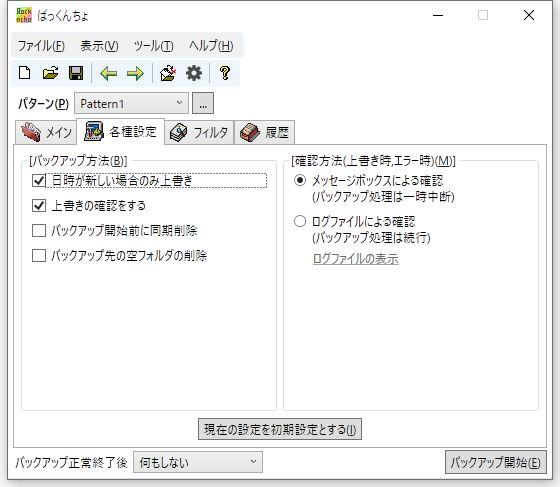
必要に応じて各種設定を行います。
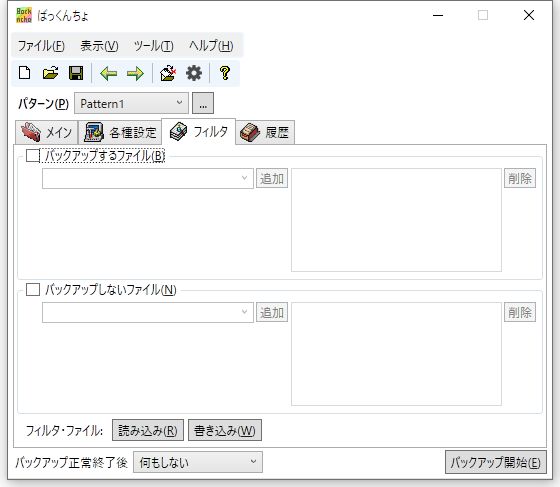
バックアップする・しないファイルをフィルタリングしたい場合に使用します。
それぞれワイルドカードを使ってのファイル名を入力可能。
フィルター条件をファイルに書き込んだり、読み込むことも可能。
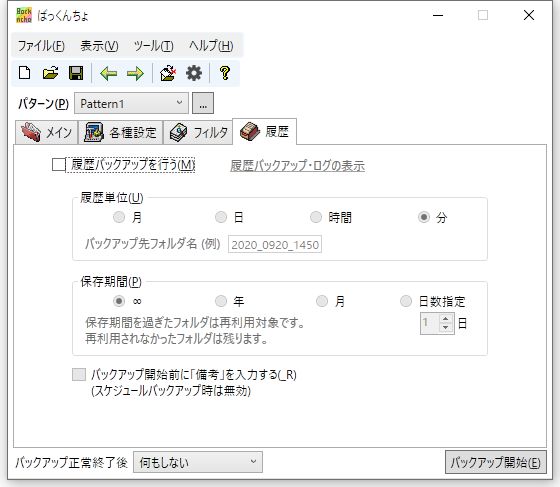
履歴バックアップを行いたい時に使用します。
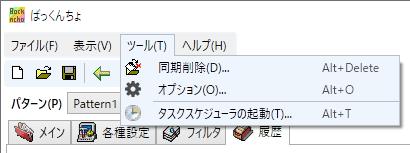
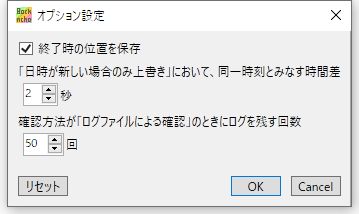
「ばっくんちょ」のオプション設定。
対応OS
64 ビット版を含む Windows 7/ 8/ 8.1/ 10/